คุณสังเกตไหมว่าพีซีของคุณใช้เวลาในการเริ่มต้นนานกว่าปกติ? หรือบางทีมันอาจจะทำงานได้ไม่ดีนักเมื่อคุณเริ่มโปรแกรมที่เน้นทรัพยากร ไม่ว่าจะด้วยวิธีใดก็ตาม อาจถึงเวลาเพิ่มประสิทธิภาพพีซีของคุณ และนั่นคือสิ่งที่ยูทิลิตี้การปรับแต่งเข้ามามีบทบาท
ในบทความนี้ เราจะกล่าวถึงยูทิลิตี้ปรับแต่งพีซีฟรีที่ดีที่สุด 7 ประการที่คุณสามารถใช้เพื่อปรับปรุงประสิทธิภาพพีซีของคุณ
PC Tune-Up Utility คืออะไร
ยูทิลิตี้ปรับแต่งคือแอปพลิเคชันที่วิเคราะห์พีซีของคุณเพื่อปรับปรุงประสิทธิภาพของระบบ ซึ่งอาจรวมถึงการลบไฟล์ขยะ การจัดการกระบวนการในเบื้องหลัง ลบแอปที่ไม่ได้ใช้ ล้างรายการรีจิสตรีของคุณ และอื่นๆ อีกมากมาย
แม้ว่าจะเป็นไปได้ที่จะใช้งานฟังก์ชันส่วนใหญ่เหล่านี้ได้ด้วยตัวเองโดยอาศัยความรู้เกี่ยวกับพีซีเพียงเล็กน้อย แต่ยูทิลิตี้ปรับแต่งที่ดีที่สุดจะดำเนินการทั้งหมดได้ในคลิกเดียว เพียงมองหาซอฟต์แวร์ที่ออกแบบมาเป็นพอร์ทัลสำหรับติดตั้งแอดแวร์ โบลทแวร์ หรือ สปายแวร์
นอกจากนี้ โปรดทราบว่า Windows ไม่แนะนำให้ใช้โปรแกรมทำความสะอาดรีจิสทรี แต่ละโปรแกรมในรายการนี้มีตัวเลือกในการเลือกเครื่องมือที่จะใช้ ดังนั้นหากคุณกังวลเกี่ยวกับการใช้โปรแกรมล้างรีจิสทรี เพียงยกเลิกการเลือกตัวเลือกนั้นในยูทิลิตี้
ดังนั้น ต่อไปนี้คือโปรแกรมอรรถประโยชน์ปรับแต่งฟรีที่ดีที่สุด 7 อันดับสำหรับ Windows
1. เรเซอร์ คอร์เท็กซ์
Razer Cortex คือยูทิลิตี้ปรับแต่งฟรีที่พัฒนาโดยแบรนด์อุปกรณ์ต่อพ่วงสำหรับเล่นเกมที่มีชื่อเสียง Cortex ช่วยให้คุณสามารถสแกนและปรับแต่งพีซีของคุณได้ นอกจากนี้ยังมีตัวสนับสนุนเกมที่อ้างว่าปรับแต่งพีซีของคุณเพื่อประสิทธิภาพการเล่นเกมที่ดีที่สุด คุณสมบัติ Razer Cortex:
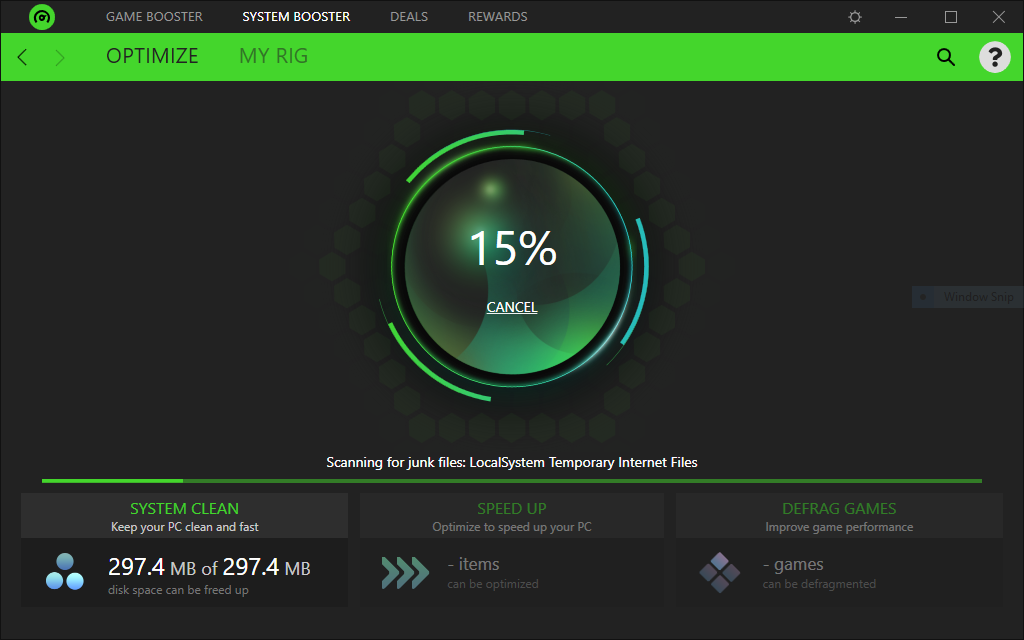
Razer Cortex เป็นตัวเลือกที่ยอดเยี่ยมหากคุณกำลังมองหาเครื่องมือล้างข้อมูลพีซีแบบออลอินวันและเพิ่มประสิทธิภาพที่ใช้งานง่าย Cortex นั้นฟรีอย่างสมบูรณ์เช่นกัน ข้อเสีย? มันมาพร้อมกับ Razer shop เวอร์ชันมินิและเสนอโฆษณาตามผลิตภัณฑ์ของตน
2. ซีคลีนเนอร์
CCleaner เป็นหนึ่งในเครื่องมือปรับแต่งพีซีที่รู้จักกันดี เมื่อเร็วๆ นี้ เวอร์ชันฟรีถูกตัดทอนลงเนื่องจากเครื่องมือเฉพาะถูกเปลี่ยนไปเป็นเวอร์ชันที่ต้องชำระเงิน แต่ก็ยังเป็นยูทิลิตี้ปรับแต่งฟรีที่ดี โปรแกรมนำเสนอ:.

ตัวเลือกการทำความสะอาดพีซีแบบกำหนดเองทำให้คุณสามารถเลือกจากตัวเลือกการล้างข้อมูลได้หลายตัวเลือก และถอนการติดตั้งโปรแกรมที่ไม่ต้องการ โดยรวมแล้ว CCleaner ฟรีทำหน้าที่ได้มากกว่าเครื่องมือ Windows ในตัวเล็กน้อย แต่มันก็คุ้มค่าสำหรับความสะดวกในการใช้งานฟังก์ชันทั้งหมดด้วยการคลิกเพียงครั้งเดียว
3. เครื่องมือเพิ่มประสิทธิภาพพีซีอย่างง่าย
Easy PC Optimizer เป็นซอฟต์แวร์ฟรีที่ช่วยให้คุณสามารถสแกนและซ่อมแซมปัญหาเกี่ยวกับคอมพิวเตอร์ของคุณได้ ปัญหาบางอย่างที่ระบบสแกนหา ได้แก่:
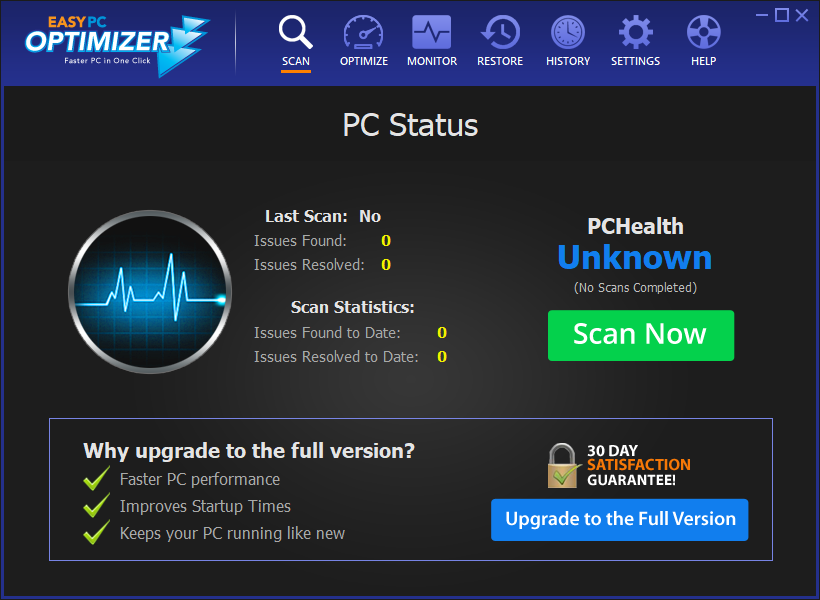
เพียงคลิกเดียว Easy PC Optimizer จะแก้ไขปัญหาที่พบ ซึ่งจะทำให้พีซีของคุณทำงานได้ดีขึ้นอีกครั้ง ฟังก์ชันเพิ่มเติมบางอย่างที่ซอฟต์แวร์มีได้แก่:
4. ปรีชาญาณ 365 ฟรี
Wise Care 365 Free เป็นยูทิลิตี้การปรับแต่งแบบจำกัดที่จะวิเคราะห์และปรับแต่งแง่มุมต่างๆ ของพีซี Windows ของคุณ เวอร์ชันฟรีมีชุดฟังก์ชันที่ออกแบบมาเพื่อเพิ่มประสิทธิภาพคอมพิวเตอร์ของคุณ รวมถึงเครื่องมือสำหรับ:
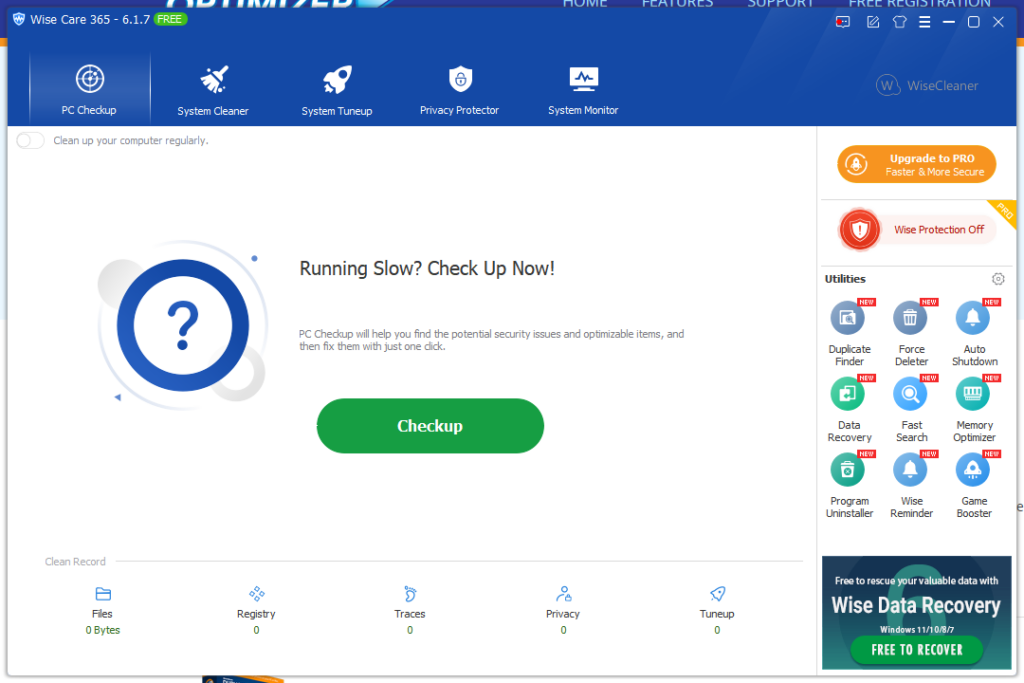
Wise Care 365 เวอร์ชัน Pro มีการป้องกันไวรัสแบบเรียลไทม์และเครื่องมือเพิ่มประสิทธิภาพพีซี ตลอดจนวิธีเพิ่มความเป็นส่วนตัวของคุณ
5. เรสโตโร
Restoro เป็นตัวเลือกที่ยอดเยี่ยมสำหรับผู้ที่เพิ่งเริ่มปรับปรุงระบบ เพียงคลิกเดียว Restoro จะสแกนพีซีของคุณเพื่อหาปัญหาที่แก้ไขได้ หลังจากนั้นไม่กี่นาที รายการปัญหาจะแสดงให้คุณเห็น ตั้งแต่แอปที่ไม่ได้ใช้ไปจนถึงไฟล์ที่เสียหาย ไปจนถึงฮาร์ดแวร์ที่อาจทำงานผิดปกติ

โมดูลของ Restoro ประกอบด้วย:
ปัญหาหลักของ Restoro ก็คือเวอร์ชันฟรีนั้นใช้ได้เพียงครั้งเดียวเท่านั้น และ Restoro เวอร์ชันชำระเงินจะมีฟีเจอร์ทั้งหมดไว้เพียงหนึ่งปีเท่านั้น หากคุณต้องการการปรับแต่งอย่างรวดเร็ว ก็คุ้มค่าที่จะติดตั้งโปรแกรมให้ใช้งานฟรีและพิจารณาว่าคุณต้องการลงทุนกับมันหรือไม่
6. ซ่อมคอมพิวเตอร์ Outbyte
Outbyte PC Repair เป็นเครื่องมือบำรุงรักษาน้ำหนักเบาที่มีเครื่องมือที่เป็นประโยชน์มากมายเพื่อเพิ่มประสิทธิภาพพีซี Windows ของคุณ เร่งความเร็วเวลาบูต และแก้ไขปัญหาเล็กน้อย
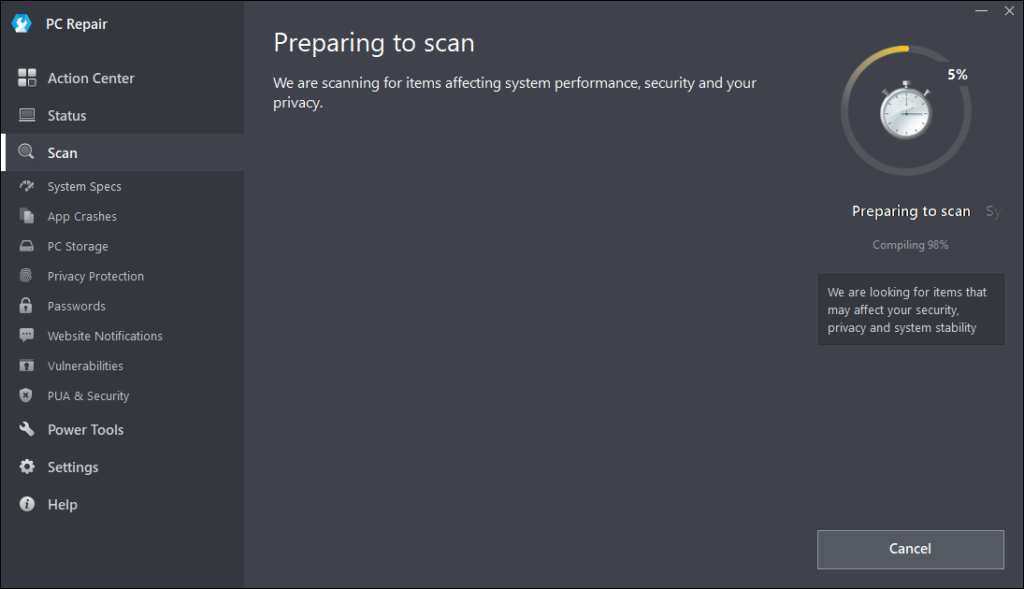
ข้อเสนอการซ่อมพีซี Outbyte:
น่าเสียดายที่ Outbyte PC Repair เวอร์ชันฟรีเปิดให้ทดลองใช้ฟรี 7 วันเท่านั้น แต่ก็คุ้มค่าที่จะลองดูว่าคุณจะซื้อเวอร์ชันเต็มหรือไม่ Outbyte ยังมีข้อเสนอที่รวมซอฟต์แวร์ VPN เพื่อเพิ่มความเป็นส่วนตัวของการเชื่อมต่ออินเทอร์เน็ตของคุณ (ด้วยค่าใช้จ่ายเพียงเล็กน้อยจากความเร็วอินเทอร์เน็ตที่ลดลงเล็กน้อย)
7. ชุดวินโดวส์
ผู้คนมักลืมไปว่า Windows มาพร้อมกับชุด ซอฟต์แวร์ทำความสะอาดและเพิ่มประสิทธิภาพ ทั้งหมด ปัญหาคือว่าพวกเขาไม่ได้รวมอยู่ในแอปพลิเคชันแบบคลิกเดียว แต่ถ้าคุณต้องการประหยัดเวลา คุณสามารถมั่นใจได้ว่าเครื่องมือของ Microsoft นั้นปลอดภัย ใน Windows 10/11 เครื่องมือเหล่านี้ได้แก่:
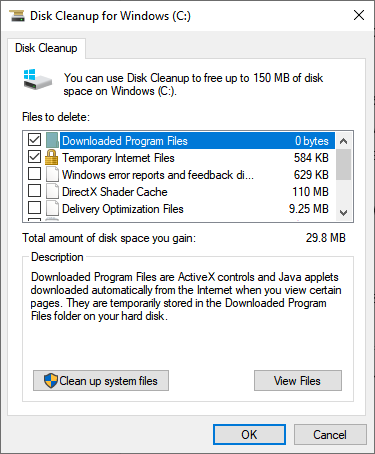
เมื่อใช้เครื่องมือเหล่านี้ คุณจะสามารถเพิ่มประสิทธิภาพพีซีของคุณได้อย่างง่ายดายโดยไม่ต้องใช้โปรแกรมของบุคคลที่สาม แม้ว่าจะใช้เวลานานกว่าเล็กน้อยก็ตาม
เหมือนใหม่
เช่นเดียวกับทุกอย่างที่เป็นไฟฟ้า (หรือเครื่องกล) คอมพิวเตอร์จำเป็นต้องได้รับการบำรุงรักษาเป็นประจำเพื่อให้มีประสิทธิภาพสูงสุด เมื่อเวลาผ่านไป ไฟล์ขยะอาจสะสม ทำให้ฮาร์ดไดรฟ์ของคุณทำงานช้าลง และลดความเร็วโดยรวมของพีซี ยูทิลิตี้ปรับแต่งอาจเป็นวิธีแก้ปัญหาที่สมบูรณ์แบบสำหรับเรื่องนี้ และเราหวังว่าบทความนี้จะช่วยให้คุณได้ลองใช้น้ำยาทำความสะอาดพีซีที่ดีที่สุด
.